Como usar a Navegação Privada Bloqueada no Safari
Bloqueie suas janelas privadas, para que você possa mantê-las abertas e privadas, mesmo quando você se afastar do dispositivo.
Navegar de forma privada no Safari no seu dispositivo Apple
Quando você usa a Navegação Privada, o Safari não se lembra das páginas que você visita, do seu histórico de pesquisa ou das suas informações de Preenchimento Automático. A Navegação Privada também protege você do rastreamento, bloqueando o carregamento de rastreadores conhecidos e removendo o rastreamento usado para identificar usuários individuais de URLs à medida que você navega.
Para maior privacidade, suas janelas privadas podem ser bloqueadas quando você não as estiver usando.
Quando o dispositivo estiver bloqueado ou em repouso, ou se você não estiver usando ativamente o Safari, suas janelas privadas no Safari serão bloqueadas.
Quando você desbloquear ou despertar o dispositivo, ou começar a usar o Safari novamente, basta desbloquear sua janela privada com Touch ID, Face ID ou código ou senha do dispositivo.
A Navegação Privada Bloqueada está disponível no iOS 17 e iPadOS 17 em diante e no Safari 17 no macOS Monterey, macOS Ventura e macOS Sonoma. Se você não encontrar a opção de bloquear janelas privadas, atualize o dispositivo para a versão mais recente do software.
Ativar a Navegação Privada no iPhone
Ativar a Navegação Privada no Mac
A Navegação Privada Bloqueada está ativada por padrão no macOS. No iOS e iPadOS, você tem a opção de ativar a Navegação Privada Bloqueada ao usar a Navegação Privada pela primeira vez após a atualização para o software compatível, ou você pode ativá-la em Ajustes.
Como ativar ou desativar a Navegação Privada Bloqueada no iPhone ou iPad
Abra o app Ajustes.
Role para baixo e toque em Safari.
Role até Privacidade e Segurança e ative a opção "Exigir Face ID (ou Touch ID) para Desbloquear a Navegação Privada". Ou desative o recurso se você não quiser que suas janelas privadas sejam bloqueadas.
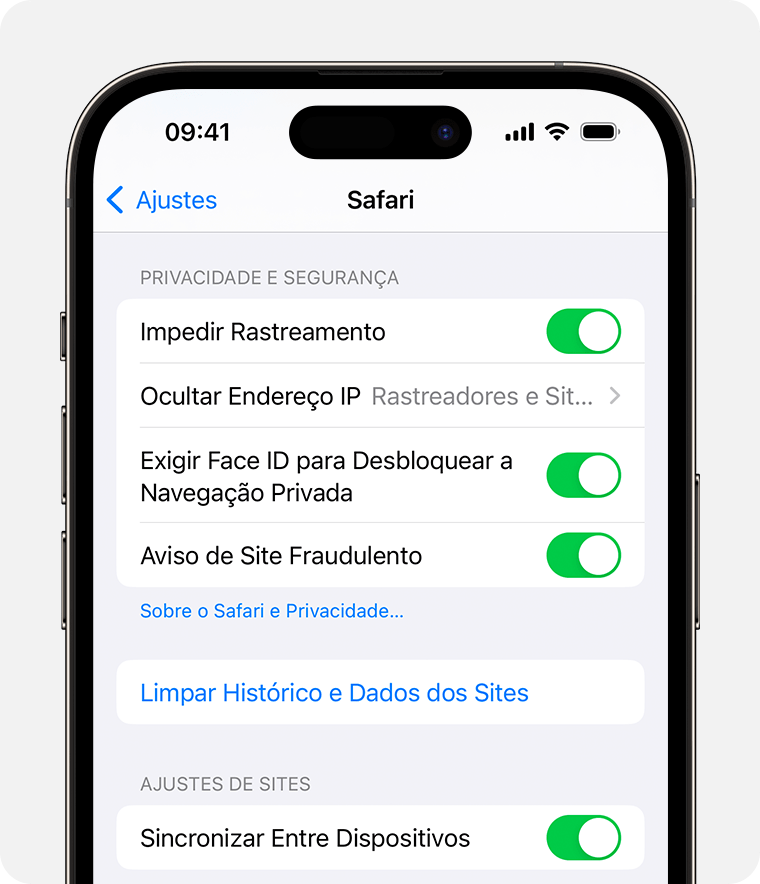
Como ativar ou desativar a Navegação Privada Bloqueada no Mac
Abra o Safari.
No menu Safari, selecione Ajustes.
Clique em Privacidade.
Ao lado de Navegação Privada, selecione "Exigir Touch ID para ver abas bloqueadas". Ou desmarque esse recurso se não quiser que suas janelas privadas sejam bloqueadas.

Quando as janelas privadas são bloqueadas

No iPhone ou iPad, as janelas privadas são bloqueadas quando o Safari não está sendo executado em primeiro plano ou quando você muda da Navegação Privada. Eles também bloqueiam quando o dispositivo trava.
No Mac, as janelas privadas são bloqueadas quando o Safari não é a janela ativa por um tempo. Elas também são bloqueadas quando você bloqueia o Mac, quando ele entra em repouso ou quando um protetor de tela é iniciado.
No Mac, você pode bloquear todas as janelas privadas manualmente: na barra de menus do Safari, selecione Janela > Bloquear Todas as Janelas Privadas.
As janelas privadas não serão bloqueadas se você não tiver carregado uma página da web.
As janelas privadas não serão bloqueadas se você estiver reproduzindo áudio ou vídeo.
Precisa de mais ajuda?
Fale mais sobre o que está acontecendo para sugerirmos o que você pode fazer em seguida.